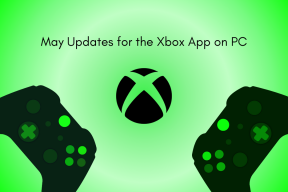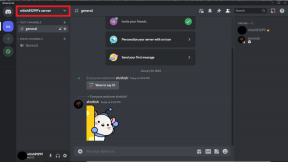Windows7の右クリックメニューから電子メールの画像のサイズをすばやく変更する
その他 / / February 10, 2022
ほとんど メールサービス 添付ファイルのサイズに制限があるため、最近撮った写真をメールで送信する場合 デジタルカメラを直接使用すると、解像度とサイズが高いため、おそらく機能しません。 写真。 したがって、画像のサイズ変更が唯一の方法であり、今日は、Windows7でそれを非常に迅速に行う方法を説明します。
MicrosoftのWindowsXP用ImageResizer Powertoy エクスプローラーのコンテキストメニューから写真のサイズを変更するための素晴らしいツールでした。 これにより、ユーザーは生の写真のサイズを(解像度を変更することで)非常に簡単に縮小できました。 高品質のデジタルカメラを使用して撮影されたため、を使用して簡単にアップロードおよび送信できます。 Eメール。
上記のプログラムは、WindowsXPでのみ機能しました。 その後、開発者によって複製され、Windows7のユーザーに同じ写真のサイズ変更機能を提供しました。 CodePlexで利用可能な画像リサイザー 後者でPowertoyImageResizer機能を提供する試みは成功しています。
Windows7用のイメージリサイザー
Windows用の画像リサイザー は、画像のサイズを簡単に変更できる便利なツールです。 コンテキストメニューを右クリック Windows7エクスプローラーで。
デジタルカメラからの生の写真は巨大なサイズであり、裸の人間の目には不要な詳細が組み込まれています。 このツールは、元の写真をはるかに小さいサイズに変換またはコピーして、目に見える詳細を失うことなくコンピューターで表示できるようにします。
次に、これらのサイズ変更された写真を家族に郵送するか、ソーシャルネットワーキングWebサイトにアップロードして、友人との瞬間を大切にし、帯域幅とアップロード時間の両方を節約できます。
このツールを使用して写真のサイズを変更する方法
写真のサイズ変更は、このツールを使用した簡単な方法です。 プログラムをインストールすると、Windowsシェルと統合されます。 このアプリケーションには、ユーザーインターフェイスは付属していません。 サイズ変更を開始するには、写真が含まれているフォルダーに移動し、写真を選択して、 画像のサイズを変更する 右クリックのコンテキストメニューから。

最後に、目的の出力サイズを選択して、[OK]をクリックします。

ノート: 写真をバッチ選択することもできますが、ユーザーにプログレスバーが表示されないため、バッチサイズによっては、エクスプローラーが1分ほどフリーズする場合があります。
私の評決
ツールは素晴らしく、それが言うことを正確に実行します。 すばやく簡単に使用でき、写真のサイズを数秒で変更できました。 写真を家族や友人とウェブで共有したい場合は、必須のアプリケーションです。 考え直してみると、このトリックを使用してハードディスクのスペースを節約することもできると思います。
最終更新日:2022年2月2日
上記の記事には、GuidingTechのサポートに役立つアフィリエイトリンクが含まれている場合があります。 ただし、編集の整合性には影響しません。 コンテンツは公平で本物のままです。